- 游戏介绍
- 游戏截图
课桌app手机版是一款专为老师而打造的互联网教学平台,平台不仅提供线上直播授课功能,还有课堂展示、ppt、课后练习等功能,让老师与学生们能够随时进行互动.感兴趣的朋友可以来2265安卓网下载.
课桌官方介绍
欢迎使用课桌--随时随地进行课程学习讨论.老师们可以将课后练习、课堂绘图、课件PPT等内容分享给学生,实现轻松自由教学的模式.
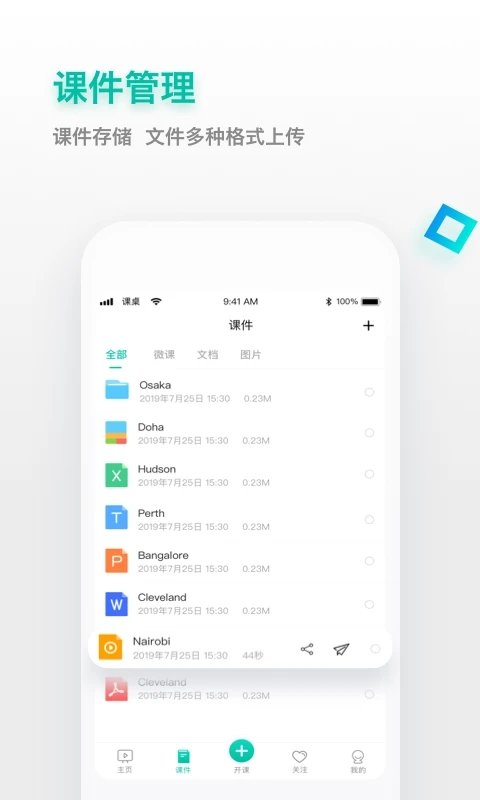
课桌软件功能
1.教师课程和学生学习管理,可以查询过往学习记录;
2.课件管理功能,可将教学资源、教学材料上传,建立自己的教学资源库;
3.白板+视频互动直播场景,使用电子白板互动沟通学习,并能分享ppt、pdf、图片等多种文件资料;
软件内容
学生:手写白板,流畅书写,多种沟通方式,与老师互动更高效。课桌电脑版让作业、试卷问题,可拍照上传,老师白板讲解,课程录像随时阅览。
机构:强大的机构管理功能,简单的后台操作,白名单系统,方便对教师、学生进行管理。
老师:使用课桌电脑版从此告别上门授课,在家也可轻松教学,白板互动、语音视频,让您与学生如同面授一般,随时随地都可上课。
软件亮点
丰富的课程管理功能
排课,备课,授课,回课,分享课(微课)在课桌中全部搞定,覆盖老师线上授课的全部流程与要求
广泛的授课模式
课桌精于1:1-1:5的精品课模式,充分体现课堂交互的优势;同时亦可胜任大班课和公开课的授课形式
全兼容的软硬件环境
无论什么硬件,从手机、PAD到电脑、手写大屏;无论什么操作系统,IOS、安卓还是Windows,都适用以课桌授课
强大的授课工具
以一流的交互体验和丰富的交互形式还原线下课的体验与效果:手写交互、视频交互、语音交互,课件交互(常用课件文件格式)。老师讲得清,学生学得会
常见问题
【系统设置】
问:如何查询软件的版本?
答:点击下方导航栏“我的”-“设置”-“版本”,即可查询当前版本。
问:如何修改默认白板颜色?
答:点击下方导航栏“我的”-“设置”-“默认白板颜色”,可选绿色、黑色、白色。
问:如何清除软件内缓存?
答:点击下方导航栏“我的”-“设置”-“清除缓存”,即可。
问:如何反馈软件的使用意见?
答:点击下方导航栏“我的”-“意见与反馈”,选择反馈的类型,输入反馈内容,提交即可。或者添加官方微信:kezhuokefu,拨打17343135544,进行问题反馈。
【硬件设备】
问:为什么麦克风有杂音?
答:当两台设备同时在某地,并全部开启麦克风功能时,有可能出现噪音干扰的情况。
问:为什么麦克风没有声音?
答:请检查扬声器是否为打开状态;请检测麦克风功能,在系统中是否被禁用;请确认教室创建者是否开启麦克风权限。
问:为什么摄像头无影像?
答:请检查设备是否有摄像头功能;请检测摄像头/相机功能,在系统中是否被禁用;请确认教室创建者是否开启摄像头权限。
【课程录制】
问:如何重命名课程回放或删除课程回放?
答:在课程详情页,课程回放处,滑动课程,即可重命名课程或删除。
问:课程回放在哪里看?
答:在课程详情页,课程回放处,参课人员均可查看课程回放。
问:如何分享课程回放?
答:在课程详情页,课程回放处,滑动课程,点击分享按键,即可进行分享。
问:如何录制课程?
答:教师创建者点击屏幕下方的“上课”,选择录制回放,即可录制本次课程中所有的音频和白板内容,点击时间,可保存课程回放。注意,课程录制不能少于30秒。
更新内容
v2.6.2版本
1.优化工具栏使用,书写更加畅快
2.纯音频课堂新增“极简模式”,可收回头像展示区
3.修改已知问题,提升用户体验
4.优化学生举手申请、审批的流程
v2.6.1 版本
优化课堂工具条
v2.5.12 版本
1.新增微课录制暂停功能
2.提升用户体验
3.优化课堂中上传资料管理
v2.5.11 更新
1.增加文件下载提示
2.优化界面操作
v2.5.8 更新内容:
1.修复部分问题
v2.5.4版本
1.增加上课记录显示
2.增加支付宝支付功能
v2.3.1版本
1、增加上课时拍照裁剪支持
2、视频模式自动开启美颜
3、修复课件中文件打不开的问题
4、开放横屏支持


 呆萌ps2模拟器
呆萌ps2模拟器 星光之音
星光之音 魔灵猎魂
魔灵猎魂 淘啦浏览器
淘啦浏览器 语文范读
语文范读 易学酷
易学酷 职呀app
职呀app 热血街篮
热血街篮 氧气语音
氧气语音 剑豪录
剑豪录 车载助手
车载助手 非人学园测试服
非人学园测试服 末日囚禁
末日囚禁 文明大爆炸
文明大爆炸 绝对音域
绝对音域 樱桃湾之夏
樱桃湾之夏 CAD看图王
CAD看图王 口袋之旅
口袋之旅










 育儿大师手机版
育儿大师手机版  道口贷官方免费版
道口贷官方免费版  12333社保查询网(掌上12333)官方版
12333社保查询网(掌上12333)官方版  12333社保查询网(掌上12333)官方版
12333社保查询网(掌上12333)官方版  12333社保查询网(掌上12333)官方版
12333社保查询网(掌上12333)官方版  12333社保查询网(掌上12333)官方版
12333社保查询网(掌上12333)官方版  12333社保查询网(掌上12333)官方版
12333社保查询网(掌上12333)官方版  悦知学生软件
悦知学生软件